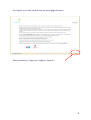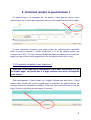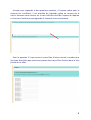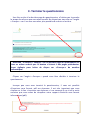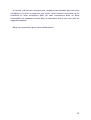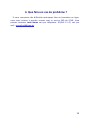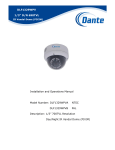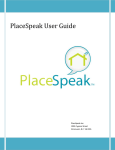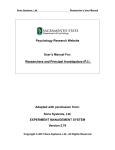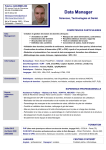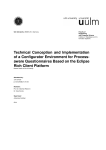Download Lime Survey - questionnaires intelligents : manuel d`utilisation
Transcript
Rapport d’activité des écoles de devoirs Mode d’emploi pour remplir le questionnaire 1 Mode d’emploi à destination des écoles de devoirs en vue de la rédaction de leur rapport d’activité via un formulaire en ligne du logiciel LimeSurvey 1. POUR COMMENCER…............................................................................. 3 2. COMMENT REMPLIR LE QUESTIONNAIRE ?............................................. 5 2.1 COMMENT ENREGISTRER SES RÉPONSES ? ........................................................ 5 2.2 COMMENT RÉPONDRE AUX QUESTIONS ?......................................................... 6 2.2.1. Les tableaux.................................................................................. 7 2.2.2. Les questions ouvertes .................................................................. 7 2.2.3. Les questions subsidiaires ............................................................. 9 2.3. CIRCULER ENTRE LES PAGES DE QUESTIONS ...................................................... 9 3. TERMINER LE QUESTIONNAIRE ..............................................................10 4. QUE FAIRE EN CAS DE PROBLÈME ? .......................................................12 2 1. Pour commencer… Le Décret relatif aux écoles de devoirs prévoit que chaque année, les écoles de devoirs reconnues et subsidiées par l’ONE doivent remplir un rapport d’activités. Ce rapport se présente sous la forme d’un questionnaire électronique. Pour avoir accès à ce questionnaire en ligne, les écoles de devoirs concernées reçoivent un email qui contient un lien vers le formulaire. Attention : chaque école de devoirs subsidiées, c’est-à-dire chaque site1, chaque implantation, reçoit un lien qui lui est personnel ! Il ne peut en aucun cas être transféré à une autre école de devoirs. Un formulaire d’exemple est disponible sur le site de l’ONE2. Nous vous conseillons vivement de télécharger ce questionnaire-test et de répondre d’abord en équipe, hors ligne, aux différentes questions, soit à la main, soit dans un simple document word. Vous pourrez ensuite charger une personne de remplir individuellement le questionnaire en ligne, soit en tapant les réponses si l’équipe à travailler manuellement, soit en faisant des « copier-coller » du document word si l’équipe a utilisé un ordinateur. Idéalement, cette personne devrait consacrer une plage horaire exclusivement au questionnaire, de manière à éviter d’être dérangée ou interrompue. A titre indicatif, on estime qu’1h30 est nécessaire en moyenne pour l’encodage. Pour rappel, ce questionnaire a été conçu comme un outil d’autoévaluation qui doit permettre à l’équipe de réfléchir sur sa pratique. Les réponses que vous fournirez ne seront utilisées ni pour vous contrôler, ni pour vous sanctionner. N’hésitez pas à rendre compte de vos difficultés ou de vos questionnements. 1 Pour les sites regroupés qui sont répertoriés comme une seule EDD, un seul lien est envoyé. Il s’agira donc de remplir le questionnaire pour l’ensemble des sites. 2 http://www.one.be/index.php?id=1277 3 En cliquant sur le lien, vous arrivez sur cette page d’accueil : Pour commencer, cliquez sur l’onglet « Suivant ». 4 2. Comment remplir le questionnaire ? Le questionnaire se compose de 14 parties. Vous pouvez suivre votre avancement sur la barre de progression dans le coin supérieur droit de la page. Si vous souhaitez conserver une copie papier du questionnaire complété dans sa version internet, il suffit d’imprimer à la fin de chaque partie (en cliquant sur CTRL + P). Une version pdf des données encodées (sans la mise en page) sera par ailleurs téléchargeable en fin de questionnaire (voir infra). 2.1 Comment enregistrer ses réponses ? Attention : Il est impératif de sauvegarder ce que vous avez encodé à la fin de chaque page ! Ne passez pas à la page suivante sans avoir sauvegarder votre travail ! Pour sauvegarder, il faut cliquer sur l’onglet « Reprendre plus tard ». Cette option vous permet de revenir quand vous le souhaitez au questionnaire, en sauvant toutes les données encodées. Cela vous sera très précieux en cas de bug ! De plus, cela évite de surcharger le serveur. 5 Vous devez également savoir que le programme LimeSurvey qui génère le formulaire en ligne se déconnecte au bout de 20 minutes d’inactivité. Pensez donc bien à enregistrer votre travail pour éviter d’être surpris par la mise en veille du logiciel. Lorsque vous cliquez sur l’onglet « Reprendre plus tard » pour la première fois, le logiciel vous propose un identifiant et un mot de passe, de manière à pouvoir revenir quand vous le souhaitez à votre questionnaire. Vous vous conseillons de choisir un nouveau mot de passe et d’en prendre bonne note. L’identifiant et le mot de passe que vous aurez choisis vous seront confirmés par un email. Une fois les informations demandées automatiquement au questionnaire. complétées, vous revenez 2.2 Comment répondre aux questions ? Pour remplir votre questionnaire, rien de plus simple : il suffit d’encoder vos réponses dans les espaces prévus à cet effet ou de cocher parmi les réponses proposées. De petits conseils pour vous aider à répondre sont parfois prévus pour certaines questions. Ils sont indiqués par un point d’interrogation. 6 Attention : pour les questions fermées, pour lesquelles vous devez choisir entre plusieurs propositions, la réponse « Sans réponse » est toujours sélectionnée par défaut. Elle n’est cependant pas une réponse possible ! Il s’agit d’un simple « point zéro » permettant de voir si le questionnaire a bien été rempli intégralement. Ne choisissez donc jamais cette réponse. 2.2.1. Les tableaux Le questionnaire contient plusieurs types de tableaux dans lesquelles vous devrez cocher parmi plusieurs propositions. Les tableaux dans lesquels vous devez cocher des petits ronds (comme dans l’exemple ci-dessous) sont des tableaux pour lesquels il n’y a qu’une réponse possible à cocher pour une même question. Attention, dans l’exemple ci-dessous le tableau comporte deux questions séparées par un espace vide (mis en évidence ci-dessous par une ligne en pointillé). Par contre, il est possible de cocher plusieurs réponses dans les tableaux ou les listes d’éléments dans lesquels vous devez cocher des petits carrés (comme dans l’exemple ci-dessous). 2.2.2. Les questions ouvertes 7 Lorsque vous répondez à des questions ouvertes, si l’espace prévu pour la réponse est insuffisant, il est possible de l’agrandir grâce au curseur de la souris. Amenez votre curseur sur le coin inférieur droit de l’espace de réponse et tirez vers l’extérieur pour agrandir le champ à votre convenance. Pour la question 3.1 qui concerne votre Plan d’action annuel, encodez tous les types d’activités que vous aviez prévus dans votre Plan d’action dans la liste prévue à cet effet. 8 Cliquez ensuite hors du cadre pour faire apparaître des questions plus précises qui vous seront ensuite posées sur chaque type d’activité. Le formulaire reprendra automatiquement les intitulés que vous aurez encodés. Après avoir répondu à ces questions, vous aurez la possibilité de rajouter des activités non-prévues initialement dans votre Plan d’action mais que vous avez tout de même mis en œuvre au cours de l’année. 2.2.3. Les questions subsidiaires Certaines questions du questionnaire apparaissent en fonction de votre réponse précédente. Par exemple, lorsque vous sélectionnez la réponse « Autres » dans une liste à choix multiples, une nouvelle question apparaît pour vous demander de préciser ce que vous entendez par « Autres ». Pour ce type de questions, il convient d’être attentifs au fait que, si vous changez d’avis après avoir répondu, il faudra non seulement effacer votre texte MAIS AUSSI décocher votre réponse à la question précédente. 2.3. Circuler entre les pages de questions Lorsque vous avez terminé de répondre aux questions d’une page, vous pouvez passer à la suivante en appuyant sur l’onglet « Suivant » à la fin de la page. Vous pouvez toujours revenir en arrière grâce à l’onglet « Précédent ». 9 3. Terminer le questionnaire Une fois arrivés à la dernière page du questionnaire, n’hésitez pas à prendre le temps de relire ce que vous avez encodé. Ne cliquez pas trop vite sur l’onglet « Envoyer » car il ne vous sera alors plus possible de revenir en arrière. Attention : le bouton « Envoyer » de la dernière page du questionnaire se situe au même endroit que le bouton « Suivant » des pages précédentes. Soyez vigilants pour éviter de cliquer sur « Envoyer » de manière automatique ! Cliquez sur l’onglet « Envoyer » quand vous êtes décidés à terminer le questionnaire. Lorsque que vous avez terminé le questionnaire, il vous est possible d’imprimer sous format .pdf vos réponses. Il est très important que vous cliquiez sur le lien « Imprimez vos réponses » à ce moment-là car c’est la seule occasion que vous aurez de récupérer votre rapport d’activité sous format informatique (pdf). 10 Le format .pdf est peu pratique pour récupérer les données que vous avez encodées et la mise en page est peu lisible. Nous sommes conscients de ce problème et nous essayerons donc de vous transmettre dans un délai raisonnable vos réponses réunies dans un document word, avec une mise en page plus adaptée. Nous vous remercions pour votre collaboration ! 11 4. Que faire en cas de problème ? Si vous rencontrez des difficultés techniques liées au formulaire en ligne, nous vous invitons à prendre contact avec le service EDD de l’ONE. Vous pouvez contacter Lucie Nunes soit par téléphone : 02/542 12 47, soit par mail : [email protected]. 12